Как удалить учетную запись на айфоне: Apple id и iCloud
Как удалить учетную запись на айфоне: Apple id и iCloud
 Необходимость удалить учетную запись на айфоне 4, 5 или более продвинутых моделях может возникнуть, если нужно продать телефон, сменить аккаунт или создать новый профиль с действующей электронной почтой. В любом случае стоит подробнее разобрать, как деактивировать аккаунт на iphone.
Необходимость удалить учетную запись на айфоне 4, 5 или более продвинутых моделях может возникнуть, если нужно продать телефон, сменить аккаунт или создать новый профиль с действующей электронной почтой. В любом случае стоит подробнее разобрать, как деактивировать аккаунт на iphone.
Полное удаление Apple ID
 К сожалению, полностью удалить Apple id самостоятельно невозможно. Единственный способ — обратиться в службу поддержки. Для этого нужно отправить запрос и дождаться ответа от компании Apple. Раньше попросить об удалении аккаунта можно было письмом. После обновления сайта Apple усовершенствовал эту опцию. Теперь для того чтобы отослать обращение, необходимо:
К сожалению, полностью удалить Apple id самостоятельно невозможно. Единственный способ — обратиться в службу поддержки. Для этого нужно отправить запрос и дождаться ответа от компании Apple. Раньше попросить об удалении аккаунта можно было письмом. После обновления сайта Apple усовершенствовал эту опцию. Теперь для того чтобы отослать обращение, необходимо:
- Перейти на официальный сайт
- Открыть раздел «Поддержка» и кликнуть по строке «Обратиться в службу поддержки».
- Промотав страницу немного вниз, вы увидите раздел «Специалисты Apple». Нажать на синюю строку «Получение помощи».
- Выбрать значок «Идентификатор Apple» — «Другие проблемы с Apple ID» — «Тема не указана».
- После этого вам предложат кратко изъяснить вашу просьбу. Желательно писать на английском или воспользоваться онлайн-переводчиком.
- Далее, у вас на выбор имеется два варианта: связаться сейчас или позднее.
Вам остается только дождаться звонка от специалиста, которому будет нужно объяснить сложившеюся ситуацию.
Замена электронной почты
Если нет необходимости полностью удалять аккаунт на айфоне, можно просто заменить действующую электронную почту. Это даст вам возможность привязать другой аккаунт к своему и-мейлу. Это можно сделать двумя способами:
- Через официальный сайт.
- Через iTunes.
Обратите внимание, что у вас должен быть доступ к новому почтовому ящику. Раньше возможно было указать несуществующий адрес, однако сейчас требуется подтверждение с почты.
Через официальный сайт
Для того чтобы сменить почту через сайт Apple, выполните следующие действия:
- Откройте сайт Apple и прокрутите страницу вниз, до строки «Управление вашим Apple ID».
- Перейдя по ссылке, введите ваши данные и авторизуйтесь на сайте. После этого ответьте на два контрольных вопроса, которые вы указывали при регистрации.
- Нажмите на кнопку «Изменить» рядом с вашими данными.
- Выберите «Изменить Apple ID» и введите новую электронную почту. Ответьте на ваши контрольные вопросы. Если вы их забыли, нажмите «Сбросить».
- После этого откройте письмо подтверждения, высланное вам на почтовый ящик.
Готово. Ваш аккаунт больше не привязан к вашей почте и вы можете зарегистрировать новый Apple id.
Через iTunes
Второй способ — освободить почту через iTunes.
- Откройте программу и нажмите на кнопку «Учетная запись», расположенной вверху окна.
- Выполните вход. Пропустите этот шаг, если вы уже авторизовались через iTunes ранее.
- В этом же контекстном меню нажмите «Просмотреть».
- В правой части окна имеется строка «Отредактировать на appleid. apple.com».
- Вас перенаправит на официальный сайт, где вы должны будете выбрать страну проживания.
- После этого нужно повторить три последних действия, указанных выше, в инструкции к официальному сайту.
Этот способ не пользуется популярностью, так как если есть действующий почтовый ящик, пользователи предпочитают зарегистрировать новый аккаунт на него, а не возиться со старой почтой.
Смена аккаунта
В айфоне поменять учетную запись гораздо легче, чем полностью ее удалить. Для этого не понадобится компьютер, все действия производятся непосредственно в самом устройстве.
- Для начала заходим в настройки вашего устройства.
- В iOs 11 просто кликаем по первой строчке, в которой указано ваше имя и фамилия. В более ранних версиях, открываем «iTunes store, App Store».
- Пользователям последней версии системы нужно прокрутить страницу до конца и нажать «Выйти». В предыдущих версиях нажмите на свой Apple id и произведите выход из системы.
- После того как вы выйдите со своего аккаунта, вы можете подключить новый.
Смена аккаунта занимает буквально несколько минут. Это самый легкий и быстрый способ быстро удалить аккаунт на айфоне.
Удаление iCloud
В учетной записи iCloud хранятся многие ваши данные:
При удалении iCloud, эта информация пропадет с вашего айфона. Поэтому хорошо подумайте, точно ли вам нужно удалять облачное хранилище.
- В настройках айфона перейдите в раздел iCloud.
- Выберите строку «Удалить учетную запись», находящуюся внизу страницы.
- Подтвердите удаление.
- Телефон спросит у вас: сохранить контакты и данные safari на телефоне или удалить их. Выбор за вами.
- Далее, введите пароль и отключите функцию «Найти iPhone».
После этих действий iCloud будет полностью удален с вашего телефона.
Последствия удаления учетной записи
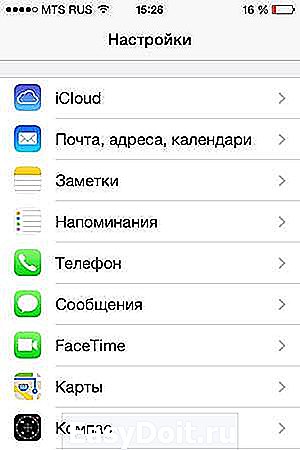 Многие пользователи айфонов задаются вопросом, если удалить Apple id, что будет. На самом деле, никаких проблем после удаления аккаунта у вас не возникнет. У вас закроется доступ к App Store и некоторым другим приложениям, так как они требуют входа в учетную запись. Если вам вновь понадобится зайти в эти программы, войдите в свой существующий или новый аккаунт.
Многие пользователи айфонов задаются вопросом, если удалить Apple id, что будет. На самом деле, никаких проблем после удаления аккаунта у вас не возникнет. У вас закроется доступ к App Store и некоторым другим приложениям, так как они требуют входа в учетную запись. Если вам вновь понадобится зайти в эти программы, войдите в свой существующий или новый аккаунт.
При продаже телефона обязательно выйдите из всех своих аккаунтов. Это нужно для того, чтобы новый пользователь телефона не получил доступ к вашим файлам. Полностью удалить Apple id довольно сложно, но в этом обычно нет необходимости.
komp.guru
Как удалить учетную запись Apple >17
В первой половине 2018 года Apple представила инструмент, который позволяет пользователям управлять своими личными данными Apple ID. Так, например, появилась возможность загрузить все персональные данные, которые были собраны компанией в рамках учетной записи. При необходимости, эту информацию можно дополнить, на тот случай, если данные потеряли свою актуальность или же были указаны неверно. Помимо всего прочего, пользователи также получили долгожданную возможность удалять учетную запись Apple ID.

Ранее Apple не предоставляла простого способа удалить аккаунт Apple ID. Пользователям было необходимо обращаться в техническую поддержку, а затем ждать несколько недель, ожидая процедуры удаления. Теперь всё это в прошлом — компания максимально упростила процесс удаления, и для этого теперь потребуется лишь несколько минут свободного времени. Но прежде чем начинать, давайте изучим все нюансы и подводные камни.
Итак, что произойдет после удаления учетной записи?
- Вы навсегда потеряете доступ ко всем покупкам совершенным в iTunes, iBooks и App Store. Следует принять во внимание, что их будет нельзя перенести на новый аккаунт Apple ID.
- Вся информация сохраненная в облачном хранилище iCloud будет безвозвратно удалена.
- Пользователи больше не смогут связываться с вами по iMessage и FaceTime.
- Все персональные данные, как-либо связанные с сервисами Apple, будут удалены без возможности восстановления.
- Заказы оформленные в официальном онлайн-магазине Apple не будет отменены из-за удаления аккаунта. Это же правило распространяется на осуществляемый гарантийный ремонт.
Перед процедурой удаления аккаунта, Apple рекомендует провести следующие действия: выйти из аккаунта Apple ID на всех используемых устройствах и компьютерах, а также создать локальную резервную копию данных.
Как удалить учетную запись Apple ID?
- Переходим на веб-страницу «Данные и конфиденциальность». Авторизуемся под необходимой учетной записью Apple ID.
- В разделе «Управление данными» находим пункт «Удаление учетной записи» и выбираем «Начать».

- Изучив на открывшейся веб-странице всю представленную информацию, выбираем нужную причину удаления аккаунта, а затем жмем на «Продолжить».


- Вновь выбираем «Продолжить», ознакомившись со всей приведенной информацией.
- Далее указываем способ получения сведений о состояния аккаунта. Можно выбрать собственный или резервный адрес электронной почты, а также телефон.
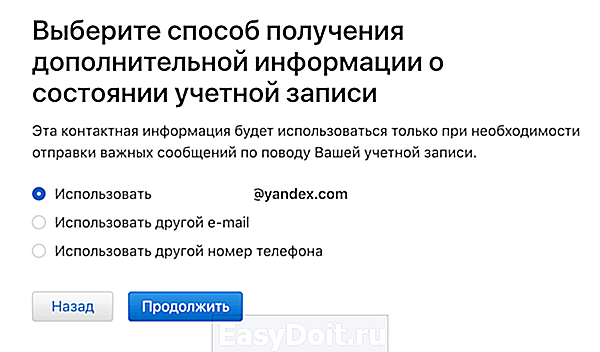
- После этого мы получим код доступа, который необходимо записать или запомнить. Только с помощью этой комбинации можно будет отменить удаление учетной записи при обращении в техническую поддержку.



- Указываем полученный код на следующей веб-странице и подтверждаем наши намерения удалить учетную запись. Всё готово!

После этого запрос будет обработан Apple и соответствующий аккаунт будет удален в течение семи дней.
Обсудить данную статью можно в комментариях или в нашем Telegram-чате.
appleinsider.ru
Как удалить аккаунт на Айфон 4s
Петр
Хотел узнать, как мне навсегда удалить свой аккаунт Apple ID, на сайте Apple не нашёл как это сделать. Помогите разобраться.
Удаление учетной записи – серьезный и кардинальный шаг. Прежде чем переходить к нему, нужно четко осознать, что за этим последует.
1. Учетная запись удаляется безвозвратно.
2. После удаления восстановить совершенные покупки будет невозможно.
3. Если в iCloud останутся данные, после удаления их нельзя будет восстановить.
4. Перестанет действовать подписка на все приобретенные сервисы.
Даже если Вы разочаровались в технике Apple и решили пользоваться смартфонами или планшетами конкурентов, мы бы не рекомендовали удалять учетную запись. Возможно, через определенное время она снова понадобится.
Вместо удаления на сайте appleid.apple.com можно отключить ненужные девайсты от учетной записи, сменить доверенный номер телефона и электронную почту. Таким образом получится «заморозить» учетную запись на то время, пока она не нужна.
Если все же решили удалять аккаунт – придется обращаться в службу поддержки Apple, так как в пользовательском режиме сделать это невозможно.
1. Перейдите на сайт appleid.apple.com и деавторизуйте все подключенные к аккаунту устройства.

Поочередно выберите каждый iPhone, iPad или Mac в списке и нажмите Удалить в контекстном меню.
2. В самом низу страницы создайте PIN-код для службы поддержки, чтобы при обращении быстро подтвердить свою личность.
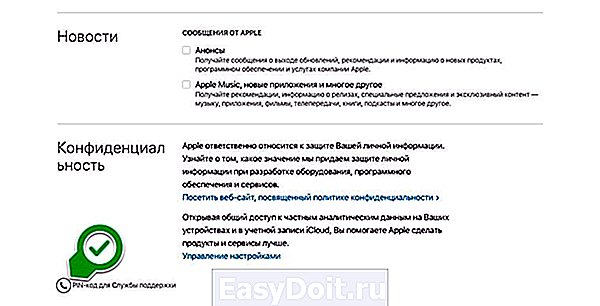
3. Обратитесь в службу поддержки с просьбой удалить аккаунт. Будьте готовы убедительно настаивать на необходимости удаления учетной записи.
Чем убедительнее будут причины удаления, тем быстрее сотрудники службы поддержки удалят аккаунт.
www.iphones.ru
Как удалить пароль с iPhone и данные Apple >
Многие пользователи iPhone, как правило, хоть раз да забывали пароль от своего устройства. Зачастую это касается старых гаджетов, которые не использовались долгое время. Для подобных случаев разработчики создали специальное приложение для macOS и Windows, которое позволяет сбросить пароль iOS-устройства.

Утилита называется iMyFone LockWiper и может не только удалить забытый пароль, но и также сбросить информацию об Apple ID (и даже предоставить вам пароль от функции «Экранное время»). Работает она настолько просто, что справиться со сбросом пароля сможет даже неподготовленный пользователь.
Как сбросить пароль iPhone
Чтобы разблокировать iPhone без пароля, прежде всего необходимо загрузить утилиту на компьютер Mac или Windows. После установки программа нужно подключить iPhone для сброса пароля и выбрать соответствующий пункт меню.


Как только вы нажмете кнопку «Старт» начнется процесс сброса пароля на iPhone. Для этого приложение загрузит новейшую версию iOS — ее установка является неотъемлемой частью процедуры сброса пароля. После того как прошивка скачается, начнется удаление пароля с устройства. Неважно, насколько сложный у вас пароль — сбросить можно любой, в том числе на iPhone X.

Программа очень простая — подключили смартфон или планшет и через несколько минут получили устройство без пароля. Единственный минус такого решения — в процессе сброса пароля удаляются и все данные со смартфона или планшета. Впрочем, это не такая большая цена за возможность снова пользоваться iPhone или iPad с забытым паролем.
Как удалить Apple ID с iPhone
Гораздо более интересная возможность данного приложения — удаление информации, связанной с Apple ID, без ввода пароля от учетной записи (единственное — нужно знать пароль от самого iPhone). Процедура во многом похожа, но в этом случае нужно выбрать пункт меню «Unlock Apple ID».

Далее возможны два сценария:
1. У вас отключена функция «Найти iPhone» на устройстве. В этом случае приложение тут же начнет удаление данных об Apple ID.
2. Функция «Найти iPhone» включена. Тогда утилита предложит сначала перейти в настройки — основные, где сбросить все настройки устройства. После этого iPhone перезагрузится, а приложение начнет удалять данные Apple ID. Полезная функция, если учесть, что многие при продаже iPhone забывают удалить свою информацию, а мошенники пользуются этим трюком для удаленной блокировки iPhone.

Важно отметить, что это приложение не позволяет обойти функцию Activation Lock. Оно удаляет данные Apple ID только с уже активированного устройства.
Восстановление пароля от «Экранного времени» происходит аналогичным образом, только здесь уже многое зависит от того, какая у вас версия iOS. В случае, если у вас устройство с iOS 11 и более ранняя версия, приложение позволит узнать пароль ограничений. Но учтите, что после этого придется восстановить устройство из резервной копии.

Даже если вы не забываете пароли, воспользоваться утилитой можно, например, перед продажей iPhone. Это хороший инструмент для удаления всех личных данных с гаджета, который исключает восстановление данных после сброса. Загрузить iMyFone LockWiper можно по этой ссылке — есть как платная версия, так и пробная бесплатная.
А какие трюки, связанные с iOS, знаете вы? Расскажите в нашем чате в Телеграме.
hi-news.ru
Сброс Apple ID в iPhone 4S, 4 без пароля и логина
время чтения: 3 минуты
Выход из учетной записи Apple ID может потребоваться при продаже смартфона, необходимости передать его другому человеку, либо полного сброса. Как сбросить Apple ID на iPhone 4S не зная его — это распространенный вопрос. Сброс Apple ID в iPhone 4S без пароля и логина важен, если пользователь забыл свой пароль и не может полноценно пользоваться телефоном.

Как самостоятельно удалить Apple ID
Проблема того, как обнулить айфон 4 если забыл пароль от Apple ID, обычно нерешаема, поскольку политика компании предусматривает высокий уровень безопасности. Выход из аккаунта не произойдет без ввода пароля, даже если будут задействованы:
- полный сброс настроек и данных;
- восстановление через iTunes;
- обновление прошивки;
- прошивка в режиме DFU;
- замена второстепенных запчастей.

Поэтому, как сбросить айфон не зная Apple ID, не расскажут даже сотрудники Apple, ведь такого способа нет. Но они смогут помочь, ответив на вопрос, что делать если забыл пароль на iPhone. Когда ввести логин и пароль реально, удалить аккаунт с телефона можно. Для этого задействуется два способа, которые позволят выйти из Apple ID как удаленно, так и непосредственно через мобильное устройство.
Меню “Настройки”
- На основном рабочем столе смартфона следует выбрать меню настройки, перейти в раздел “iTunes Store, App Store”.
- Нажать кнопку “Apple >

Поскольку служба “Найти iPhone”, не позволят выйти из аккаунта, необходимо предварительно выключить сервис. Для этого следует:
- перейти в раздел “iCloud”;
- сделать соответствующий ползунок неактивным.
При этом также потребуется ввести пароль, после чего выход из iCloud станет доступен.

Через сайт iCloud
С помощью интернет сервиса iCloud от Apple можно выйти из Apple ID на телефоне, а также отвязать его.
- Сначала необходимо перейти на сайт icloud.com, авторизоваться с помощью логина и пароля, после чего войти в меню “Настройки”.
- Сверху будет зона “Apple >

Безвозвратное удаление
Перечисленные способы оставляют возможность восстановить Apple ID в будущем, но обращение в службу поддержки удаляет учетную запись безвозвратно. На официальном сайте производителя следует обратиться в службу поддержки и на английском языке написать письмо. В строке с адресом электронной почты указывается тот, который фигурирует в аккаунте.

Поле “Subject” заполняется просьбой удаления, а “Comment” отведен для причины, по которой требуется уничтожение учетной записи. После отправки сообщения нужно будет ждать 2-3 недели. По итогам рассмотрения на почту придет письмо из техподдержки. Нажав на ссылку, пользователь удалит аккаунт без возможности восстановления. В дальнейшем восстановить его не получится и потребуется регистрировать новый аккаунт для работы с техникой Apple.
Сброс Apple ID в iPhone 4S, 4 без пароля и логина: Видео
iphone-gps.ru
Как удалить учетную запись на айфоне 4s
Как удалить учетную запись на айфоне? Рассматриваем основные способы
Сегодня мы поговорим о том, как удалить учетную запись на айфон 4S и других моделях аппаратов американской компании “Эпл”. Удаление учетной записи может потребоваться, если вы решили продать свое устройство или подарить близкому человеку. Существует несколько способов, дающих ответ на вопрос о том, как удалить учетную запись на айфон 5S. Мы попытаемся рассмотреть наиболее простые.
Обращение в службу технической поддержки

Прямой запрос пользователя в службу технической поддержки рассматривается специалистами в течение нескольких дней, после чего они могут его (запрос) удовлетворить или отклонить в силу определенных причин. Чаще всего владельцы техники американской компании “Эпл” формулируют и отправляют запрос туда с расчетом на полное удаление учетной записи. Восстановление Apple ID впоследствии будет невозможным при использовании старого адреса электронной почты. Сегодня обращение в службу технической поддержки – единственный способ не приостановить действие персонального идентификатора, а навсегда его стереть. Хотя результаты действий схожи.
Последовательность действий при обращении в службу технической поддержки

Для полного удаления персонального идентификатора следуем таким шагам:
1) При помощи браузера открываем сайт сервиса. Он поможет провести операцию по удалению “Эпл Айди”.
2) Увидим форму с полями для заполнения. В ней указываем данные.
Обратите внимание на обязательные пункты, отмеченные параметром required (перевод “обязательно для заполнения”). Еще один важный момент: обращение к представителям техподдержки необходимо составлять на английском языке. При недостаточном уровне знания иностранного языка можно воспользоваться помощью удобного читателю интернет-переводчика. Беспокоиться сильно не нужно: обычно специалисты не отказывают в удалении идентификатора, даже если обращение составлено с ошибками.
Форма предлагает заполнить следующие поля:
А) Адрес электронной почты. Указываем адрес, который был привязан к учетной записи при ее первичном создании.
Б) Субъект. Пишем, что нас интересует: удаление персонального идентификатора.
В) Комментарий. Предназначен для описания причин удаления. Даже если пользователь не желает комментировать свои действия или не может указать четкую причину, все равно нужно будет что-то указать.
3) При помощи кнопки “Подтвердить обращение” отправляем письмо службе технической поддержки.
Мы дали первый ответ на вопрос о том, как удалить учетную запись на айфон 4S или любой другой модели. Уведомление на запрос будет отправлено обратно в течение нескольких недель. Срок обычно не превышает месяца. В ответном сообщении специалисты укажут ссылку. По ней нужно будет перейти, чтобы удалить старую учетную запись. Для создания новой можно использовать прежний адрес электронной почты. Это и есть ответ на вопрос «Как удалить учетную запись на айфон 4S при помощи технической поддержки:».
Удаление идентификатора с аппарата

Если пользователь нуждается в использовании новой учетной записи и нужно стереть старую, ее можно не удалять полностью, а стереть с устройства. Для этого:
1) Выходим на рабочий стол айфона.
2) Открываем инженерное меню с настройками.
4) Осматриваем контрольную панель в поисках кнопки Apple ID.
5) Выбираем функцию “Выйти”.
Корректировка адреса электронной почты. Как удалить старую учетную запись на айфоне?

Метод позволяет получить результат, аналогичный полученному при первом способе (обращение в службу технической поддержки), но гораздо быстрее. Любители “яблок” называют метод “заморозкой” персонального идентификатора. Делается это за счет изменения адреса электронной почты:
1) В браузере открываем официальный сайт американской компании.
2) В поле поиска вбиваем текст Apple ID.
3) Нажимаем на кнопку под названием “Управлять Apple ID”.
4) Заходим в учетную запись.
В ней можно будет увидеть контактную информацию: адреса электронной почты (основной и резервные), имя пользователя и так далее. Резервные “ящики” нужны для восстановления пароля от персонального идентификатора, если он будет утерян.
5) Изменяем адрес электронной почты.
Необязательно писать существующий “ящик”. Достаточно добавить несколько символов в любом месте. Следите за кружками, появляющимися параллельно изменению. Они должны быть окрашены в зеленый цвет.
6) Применяем совершенные изменения.
Учетная запись после этого действия будет “привязана” к новому адресу электронной почты. Он вряд ли существует, если пользователь вносил изменения наугад. Старый почтовый ящик освободится, после чего мы сможем создать новый аккаунт и связать их между собой. Процесс быстрый, больше пяти минут он занять не должен.
Изменение данных при помощи сервиса iTunes. Как удалить учетную запись на айфоне?
Корректировка будет иметь характерные отличия. Но последовательность действий останется схожей:
1) Запускаем на персональном компьютере (ноутбуке) программу и осуществляем вход в учетную запись.
2) Нажимаем на пункт “Сведения…”. Отобразится информация, связанная с персональным идентификатором пользователя. Настройки можно изменить, если потребуется.
3) Меняем адрес электронной почты. Но на этот раз уже существующий, поскольку нужно будет подтвердить внесенные изменения.
Теперь вы знаете, как удалить учетную запись со старого айфона.

11 странных признаков, указывающих, что вы хороши в постели Вам тоже хочется верить в то, что вы доставляете своему романтическому партнеру удовольствие в постели? По крайней мере, вы не хотите краснеть и извин.

Как выглядеть моложе: лучшие стрижки для тех, кому за 30, 40, 50, 60 Девушки в 20 лет не волнуются о форме и длине прически. Кажется, молодость создана для экспериментов над внешностью и дерзких локонов. Однако уже посл.

Почему некоторые дети рождаются с «поцелуем ангела»? Ангелы, как всем нам известно, относятся доброжелательно к людям и их здоровью. Если у вашего ребенка есть так называемый поцелуй ангела, то вам нечег.

9 знаменитых женщин, которые влюблялись в женщин Проявление интереса не к противоположному полу не является чем-то необычным. Вы вряд ли сможете удивить или потрясти кого-то, если признаетесь в том.

Топ-10 разорившихся звезд Оказывается, иногда даже самая громкая слава заканчивается провалом, как в случае с этими знаменитостями.

Наши предки спали не так, как мы. Что мы делаем неправильно? В это трудно поверить, но ученые и многие историки склоняются к мнению, что современный человек спит совсем не так, как его древние предки. Изначально.
Как удалить учетную запись iCloud?
Необходимость смены учётной записи в iCloud на устройствах iPad и iPhone может возникать из-за потери пароля от старого профиля (старого iCloud) или отсутствия такового вовсе (так иногда случается при покупке Айфона б/у). А иногда пользователь вне зависимости от сторонних обстоятельств самостоятельно принимает решение поменять профиль на Айклауд (с целью ведения бизнеса, для профессиональной деятельности и т.д.).
Это руководство поможет вам удалить iCloud профиль с ай-устройств Apple (iPhone, iPad), а также сделать резервную копию информации, хранящейся в нём (фотографии, файлы, контакты и другие данные, представляющие для пользователя ценность).
Сохранение данных перед сменой аккаунта
1. Фотографии и изображения перенесите из учётной записи Айклауда в альбомы и фотогалереи своего Айфона.
2. Данные (документы, презентации, тексты), созданные в iWork, музыку — в директорию iTunes (также эту процедуру можно выполнить посредством подключения компьютера).
3. Сохранённые даты и напоминания можно будет восстановить через новый профиль в iCloud непосредственно на девайсе или в компьютере.
Стандартная процедура удаления профиля
1. Тапните на дисплее гаджета иконку «Настройки».

2. Выберите в списке «iCloud».
3. В нижней части панели опций нажмите «Удалить учётную запись» (Delete Account).

4. В панели с запросом подтверждения активированной операции тапните «Удалить с iPhone».

5. Введите пароль от «старого» аккаунта и нажмите «Выключить».

Примечание. Вместе с профилем iCloud удаляются все сохранённые в нём данные (файлы, песни, контакты и т.д.)
Как быть, если нет пароля?
Примечание. Данный способ работает только на iOS версий 7.0 – 7.0.6.
Чтобы удалить аккаунт iСloud без пароля, выполните следующие действия:
1. Откройте: Настройки → iCloud.
2. В панели приложения тапните «Удалить учётную запись» → Удалить → Удалить с .

3. В окне для ввода пароля выберите «Отменить».
4. В верху списка опций тапните «Учётная запись».

5. Сотрите настоящий пароль для авторизации Apple ID и введите в этой же строке «липовый» пароль.

6. Тапните «Готово». Устройство выдаст сообщение о том, что пароль неверен (так и должно и быть; жмите «ok», а затем «Отменить»).

7. Опять предпримите попытку избавиться от аккаунта Айклоуд (кнопка внизу списка опций). И снова в панели ввода пароля выберите «Отменить».
8. Вернитесь в раздел «Учётная запись», удалите содержимое строки «Описание». Тапните «Готово». (После выполнения этого действия должна отключиться опция «Найти iPad»).


9. Нажмите «Удалить учётную запись» и подтвердите запуск процедуры удаления.

Авторизуйтесь под своим Apple ID (старым или новым). Теперь можно полноценно использовать девайс.
Как удалить учетную запись на айфоне?
 Всем привет, друзья! В этой статье я хочу рассказать вам о том, как удалить учетную запись на айфоне. Многие люди задаются этим вопросом, и им необходимо знать информацию, которая и будет касаться этого вопроса. Я поделюсь с вами своими знаниями, и постараюсь описать вам более подробную информацию.
Всем привет, друзья! В этой статье я хочу рассказать вам о том, как удалить учетную запись на айфоне. Многие люди задаются этим вопросом, и им необходимо знать информацию, которая и будет касаться этого вопроса. Я поделюсь с вами своими знаниями, и постараюсь описать вам более подробную информацию.
Как удалить учетную запись на айфоне через службу поддержки
Подобный способ позволяет удалить учётку iPhone безвозвратно. Её вы уже не сможете восстановить, если будете применять этот же эмайл. Прочие 3 способа лишь приостановят действие, но итог аналогичен.
Шаги, которые нужно применить для окончательного удаления:
- Необходимо посетить официальный сайт, а именно службу поддержки;
- Заполните поля. Поля есть, как обязательные, так и необязательные. Обязательное для заполнения — «required». Сам запрос необходимо создавать на английском языке (можно воспользоваться переводчиком);
- В строчке «Email address» обязательно укажите адрес почты;
- В строчке «Subject» опишите своё желание удалить учётку;
- в строчке «Comment» определите почему вы решили удалить учётку.
- Теперь можно отправить это сообщение.
Пройдёт некоторое количество времени, и вы получите ответное письмо от службы поддержки. В данном письме будет указана ссылка. Перейдите по ссылке и удалите аккаунт.
Корректировка эмайл
Можно применить способ, так называемой «заморозки». Вы получите такой же итог, но в дальнейшем учётку можно восстановить. Что делать в этом случае?
- Нужно, конечно же, зайти на сам сайт эпл ;
- введите в поисковик «Apple ID» ;
- нажмите на «Управлять Apple ID» ;
- откройте аккаунт;
- поменяйте эмайл;
- сохраните внесённые изменения.
Теперь старый эмайл вполне возможно применить для создании новых аккаутнтов.
Редактирование данных в настройках iTunes
Подобные действия похожи с предыдущими, однако есть и отличия.
- запустите приложение iTunes, и зайдите в свою учётку;
- Выберите пункт «Сведения учётной записи»;
- В случае того, если у вас в планах юзать работающую почту без удаления аккаунта, или создать другой со старыми данными, то просто нужно поменять e-mail на другой.
В настройках также полнее возможно удалить устройства, которые непосредственно привязаны к устройству.
 Минутку внимания,друзья! Хочу вам предложить, прочитать еще пару статей на тему про то как проверить айфон на подлинность или как прошить телефон андроид через компьютер. а так же почему на айфоне пропал звук. Ну и не пропустите узнать о том как слушать музыку в контакте на айфоне или как отключить геолокацию на айфоне .
Минутку внимания,друзья! Хочу вам предложить, прочитать еще пару статей на тему про то как проверить айфон на подлинность или как прошить телефон андроид через компьютер. а так же почему на айфоне пропал звук. Ну и не пропустите узнать о том как слушать музыку в контакте на айфоне или как отключить геолокацию на айфоне .
Удаление эпл айди с устройства
Данный метод разрешает стремительно удалить эпл айди абсолютно с любого устройства. Так, к примеру с Айфона.
- Сперва нужно зайти в настройки;
- В настройках необходимо выбрать iTunes, App Store;
- Будет высвечена папка, в которой нужно будет нажать на «Apple ID: …»;
- И последнее выберите «Выйти».
Заключение
В этой статье я рассказал вам, как удалить учётную запись на айфоне. Существует несколько способов удаления. Выбирайте наиболее подходящий и применяйте его.
iphone4apple.ru


